
Wenn Sie die CrystalDiskInfo-Software verwenden, haben Sie das Gefühl, dass die Schrift zu klein ist, um deutlich zu sehen? Der PHP-Editor von Apple zeigt Ihnen, wie Sie die Schriftgröße schnell anpassen, damit Sie die Festplatteninformationen problemlos durchsuchen können. Bitte lesen Sie das folgende Tutorial weiter, um die detaillierten Schritte zum Festlegen der Schriftgröße mit CrystalDiskInfo zu erfahren und so Ihre Datenträgerverwaltung komfortabler zu gestalten.
1. Öffnen Sie zunächst CrystalDiskInfo und klicken Sie auf das Thema.

2. Klicken Sie dann auf Schriftarteinstellungen.
3. Zum Schluss platzieren Sie es dort, wo der Pfeil zeigt.
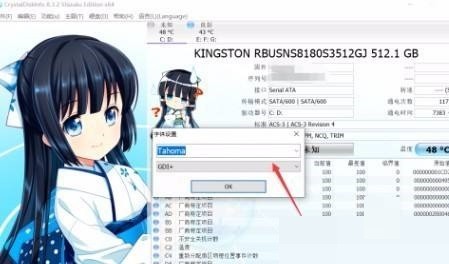
Das obige ist der detaillierte Inhalt vonSo legen Sie die Schriftart im CrystalDiskInfo_CrystalDiskInfo-Tutorial zum Festlegen der Schriftart fest. Für weitere Informationen folgen Sie bitte anderen verwandten Artikeln auf der PHP chinesischen Website!




